IPhone là mẫu điện thoại được ưa chuộng tại Việt Nam và trên thế giới nhờ thiết kế vượt thời gian mang đến trải nghiệm tốt nhất cho người dùng. Tuy nhiên, không phải ai cũng biết cách kiểm tra cài đặt iPhone khi mua hàng, đặc biệt là khi mua máy cũ.
Khi xem cài đặt iPhone, kiểm tra thông tin iPhone là một trong những thao tác rất quan trọng khi tìm mua một chiếc iPhone cụ thể là máy chính hãng hay đã qua sử dụng. Điều này không chỉ giúp bạn biết được thông tin về thiết bị đang sử dụng mà còn giảm thiểu rủi ro khi mua hàng, tránh mua phải hàng nhái, hàng kém chất lượng. Vậy làm cách nào để có thể kiểm tra iPhone, xem cài đặt iPhone, kiểm tra thông số cấu hình iPhone, hãy tham khảo bài viết sau đây để hiểu rõ thêm về chiếc điện thoại iPhone bạn cần mua.
Mục Lục
Các bước kiểm tra những thông số cấu hình iPhone qua ứng dụng của AppStore
Muốn biết cấu hình chiếc iPhone bạn đang định mua như thế nào không khó. Trong bài viết này mình sẽ mách bạn kiểm tra nhờ vào một ứng dụng có tên Deviapp – Device Diagnostics. Ứng dụng này hoàn toàn miễn phí và bạn chỉ cần tải nó trong kho ứng dụng AppStore. Sau khi đã tải và cài đặt xong, chúng ta cùng nhau bắt tay làm theo hướng dẫn cách kiểm tra thông số cấu hình iPhone dưới đây.

Bước 1: Tìm đến thông số chi tiết của iPhone
Khi mở ứng dụng lên, ứng dụng sẽ yêu cầu bạn cho phép ứng dụng theo dõi hệ thống của máy. Cá nhân mình nghĩ là không nên cho phép ứng dụng theo dõi. Sau đó bạn tìm đến mục “Device”. Tại đây thông số chi tiết của iPhone sẽ được hiển thị toàn bộ.
Bước 2: Sử dụng tính năng chặn các quảng cáo (Blocker)
Bạn kéo màn hình xuống phía dưới, còn khá nhiều thông tin bạn nên biết về iPhone. Sau đó bạn tiếp tục chuyển sang mục “Blocker”. Đây là mục cho phép bạn sử dụng tính năng chặn các quảng cáo. Nhưng tính năng này chỉ áp dụng cho gói cao cấp và mất phí.
Bước 3: Tìm đến thanh công cụ là Diagnostics và Setting
Bạn vào hai mục cuối cùng trên thanh công cụ là Diagnostics và Setting. Hai mục này khá quan trọng trong cách kiểm tra thông số cấu hình iPhone.
Bước 4: Diagnostics” cho phép bạn kiểm tra chất lượng màn hình
Mục “Diagnostics” cho phép bạn kiểm tra chất lượng màn hình của máy. Nó rất có ích khi bạn mua máy cũ. Bạn chỉ cần lựa chọn một tính năng bất kỳ và ứng dụng sẽ đem đến dải màu chính xác nhất để bạn kiểm tra xem màn hình iPhone có điểm chết nào không.
Bước 5: Cấp quyền cho ứng dụng truy cập
Bên cạnh đó ứng dụng còn cho phép bạn kiểm tra hoạt động và thông số của các cảm biến. Cấp quyền cho ứng dụng truy cập vào thiết bị hoặc kiểm tra cảm biến có hoạt động nữa hay không.
Cách xem cấu hình iPhone trong phần “Cài đặt” của máy
Với phương pháp này, thì cách xem cấu hình iPhone XS Max, iPhone 8 Plus, iPhone 7 Plus, hay cấu hình iPhone 6 Plus, đều không có sự khác biệt. Dù là thế hệ iPhone khá cũ thì vẫn có thể dùng cách kiểm tra cấu hình iPhone này.
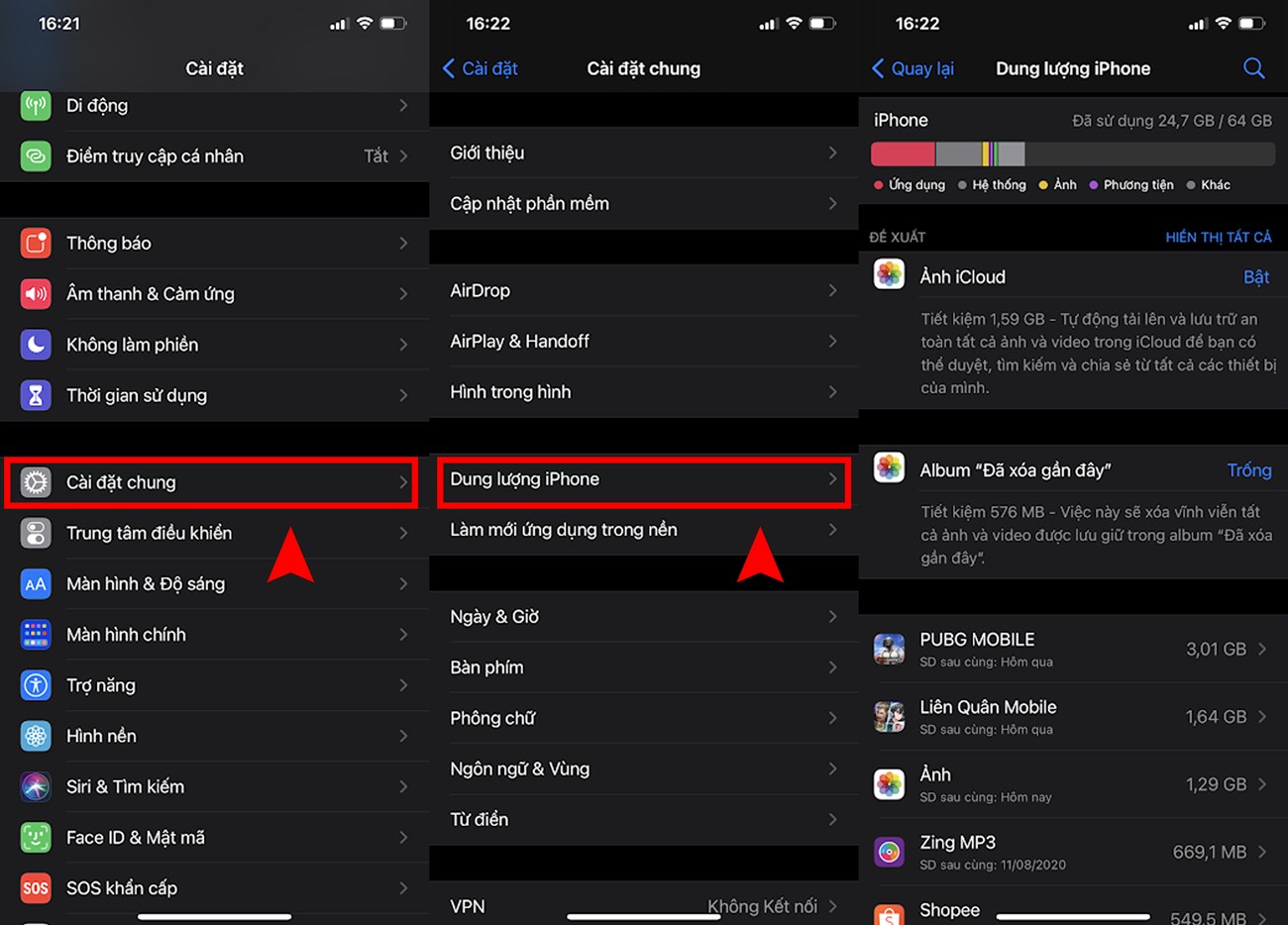
- Bước 1: Vào “Cài đặt” rồi chọn “Cài đặt chung”
- Bước 2: Sau đó chọn mục “Giới thiệu”. Vào “Cài đặt” rồi chọn “Cài đặt chung” sau đó chọn mục “Giới thiệu”
- Bước 3: Sau khi vào phần “Giới thiệu” bạn sẽ có thể biết được những thông tin cơ bản như là: Mạng (chính là địa chỉ mạng mà bạn sử dụng).
- Bước 4: Tiếp theo chính là “Dung lượng bộ nhớ” dù iPhone có nhiều phiên bản như 16GB, 32GB, 64GB, 128GB, 256GB nhưng do tính chất về linh kiện, con số này sẽ giảm bớt đôi chút. Ví dụ như bản 16GB thì sẽ là 12 GB.
Khả dụng: chính là số dung lượng còn lại mà bạn có thể dùng để cài đặt ứng dụng. Phiên bản chính là hệ điều hành iOS hiện tại mà máy sử dụng. Ngoài ra, còn có các thông tin về Nhà cung cấp, kiểu máy, số series, IMEI,… Đây chính là cách kiểm tra cấu hình iPhone đơn giản nhất mà dù là bạn dùng iPhone gì cũng có thể dễ dàng thực hiện. Tuy nhiên, cách này chỉ có thể giúp bạn biết được một vài thông số cơ bản
















